Смартфоны – действительно универсальные устройства, что проявляется в обширном количестве имеющихся функций. В числе возможностей, доступных пользователям современных девайсов, имеется перевод текста, постоянно совершенствующийся благодаря пополнению словарей у популярных сервисов. Именно они заслужили внимания в данном материале, где рассматриваются бесплатные и удобные способы перевести текст, в том числе с картинки. Собственно, именно поэтому мы и решили рассказать вам, как на Андроиде переводить тексты, и какие приложения необходимо установить на свой телефон.
Оглавление
- 1 Почему переводить тексты с телефона удобно?
- 2 Как переводить тексты на Андроиде
- 2.1 Google Переводчик
- 2.2 Яндекс.Переводчик
- 2.3 Microsoft Translator
- 2.4 ABBYY Lingvo
- 2.5 Переводчик Translate.ru
- 3 Проблемы и способы их решения
- 3.1 Программа не работает офлайн
- 3.2 Приложение недоступно для конкретной версии Android
Почему переводить тексты с телефона удобно?
Если проводить сравнение со словарями, преимущество переводов на телефоне очевидно – проще сразу вставить текст и скопировать результат, чем искать каждое слово по отдельности. В случае с компьютерами тоже есть некоторое достоинство пользования именно мобильным устройством, а именно – возможность сделать снимок и перевести находящийся на нём текст. Такая функция присутствует не во всех сервисах, однако в материале должная доля внимания уделена и подобным ресурсам.
Важно помнить, что машинный перевод не имеет стопроцентной точности. Это особенно важно учесть, если вы переводите текст с русского на любой иностранный, а не наоборот – тогда собеседник или целая аудитория может неправильно понять написанное. Чтобы избежать этого, стоит проверить результаты в нескольких сервисах, а также узнать, имеет ли какое-либо слово более одного значения.
Как переводить тексты на Андроиде
Google Переводчик
Самым популярным сервисом в мире выступает переводчик от «Гугла», совместимый с более чем 60 языками. Он, как и многие варианты, рассмотренные здесь, доступен в двух видах: в качестве приложения и в формате веб-сайта translate.google.ru. Более того, программа используется в некоторых других приложениях корпорации – например, в «Google Объективе». И это один из вариантов того, как перевести текст на телефоне с Андроидом. Порядок действий следующий:
В случае с обычным приложением:
- Откройте страницу «Гугл Переводчика» в «Плей Маркете». Воспользуйтесь кнопкой «Установить»;

- Когда инсталляция завершится, нажмите «Открыть»;

- Выберите настройки по умолчанию, а также отметьте, нужно ли загружать офлайн-версию программы (требуемый объём свободного места указан на экране и изменяется в зависимости от указанных опций). Тапните «Готово»;

- Нажмите по полю для ввода;

- Посмотрите появившиеся варианты. Выберите верхний для перехода к более удобному интерфейсу;

- Ознакомьтесь с информацией, которая отобразится на экране.

Вы можете подставлять целые фразы и тексты, а также использовать программу для перевода по фото (кнопка «Камера»). Если вам понравилась последняя функция, советуем загрузить «Google Объектив»:
- Загрузите приложение Google Lens. Процесс его установки такой же простой, как у программы-переводчика;
- С помощью свайпа выберите действие «Перевод»;

- Наведите камеру на текст, написанный на другом языке. Нажмите кнопку создания снимка, если предварительный результат некачественный или вовсе не отображается.

Кнопка, нужная для управления выбранными настройками (языками), находится в верхней части экрана. Там же можно включить или деактивировать вспышку и открыть меню дополнительных действий (иконка с тремя точками).
Воспользоваться веб-версией будет настолько же легко, как и справиться с приложением «Google Переводчик». Это обеспечивается одинаковыми принципами работы и схожим интерфейсом. Ключевым преимуществом программы относительно сайта выступает возможность перевода без интернета, однако её необязательно использовать: ничто не мешает снять «галочку» в окне, возникающем после первого запуска утилиты.
Преимущества:
- перевод по фото;
- справится с длинными фразами;
- есть словарь.
Недостатки:
- плохо исправляет опечатки в запросе, если они есть, и в целом является очень критичным к ошибкам со стороны пользователя.
Яндекс.Переводчик
Этот вариант тоже относится к числу популярных сервисов. В переводах с английского на русский он не уступает «Гуглу», однако в некоторых других моментах может разочаровать. Тем не менее, программа имеет высокий рейтинг и большое количество загрузок. Поддерживаются длинные тексты (до 10000 символов), переводы по фото и ссылкам (как в Google Translate, для использования нужно просто вставить URL в поле для ввода текста).
Веб-версия: translate.yandex.ru. Чтобы перевести текст на Андроиде, нужно выполнить действия:
- Загрузите Яндекс.Переводчик, нажав кнопку «Установить»;

- Откройте приложение после его инсталляции;

- Введите запрос в текстовое поле, после чего вы сможете сразу увидеть результат.

Преимущества:
- совместимость с длинными текстами;
- встроенный словарь со значениями фраз;
- перевод по фото;
- возможность добавить результат и запрошенный текст в «Избранное»;
- голосовой набор.
Недостатки:
- послушать произношение можно только для небольших словосочетаний;
- отвлекающая и не понятная интуитивно функция управления свайпом (можно перемещать окно влево и вправо), которая возвращает к предыдущим результатам;
- некоторые функции не работают (например, на ZTE Blade 20 Smart кнопка с иконкой «Сообщения» выводила чёрный экран).
Microsoft Translator
Данное решение, как видно по названию, предоставлено компанией «Майкрософт», и является тем же самым, что и «Переводчик Bing». Можно сказать, что это всё тот же сервис Bing Translator, но под другим названием.
- Откройте страницу «Переводчика Microsoft», нажмите «Установить»;

- Запустите программу, тапнув «Открыть»;

- Подтвердите согласие с политикой конфиденциальности, нажав соответствующую кнопку в нижней части экрана;

- Выберите способ ввода запроса: микрофон, ручной ввод, фото или транскрибирование в реальном времени. Для более наглядного отображения в статье описывается способ перевода написанного текста;

- Введите текст и ознакомьтесь с результатом.

Язык будет выбран автоматически исходя из указанных фраз, но вы можете изменить его самостоятельно – кнопки, нужные для этого, представлены снизу.
Преимущества:
- «главная фишка» – перевод диалогов в реальном времени;
- наличие раздела «Избранное»;
- красивое оформление с крупными буквами;
- множество вариантов использования;
- есть «Разговорник», содержащий разбитые на рубрики фразы;
- совместимость с массой языков.
Недостатки:
- качество перевода уступает предоставляемым «Гуглом» и Яндексом вариантам;
- не показывает транскрипцию слов;
- размеры автономных словарей (для использования без интернет-подключения) довольно велики и могут превышать отметку в 200 мегабайтов.
ABBYY Lingvo
Переход от сервисов «гигантов» IT-бизнеса к менее распространённым решениям начинается с ABBYY Lingvo, известному в кругу людей, изучающих иностранные языки.
- Как в случае с другими приложениями, откройте страницу скачивания ABBYY Lingvo и нажмите «Установить»;

- Запустите программу для перевода текстов;

- Используйте режим разделения экрана или откажитесь от этой возможности;

- Поставьте две первые галочки и тапните «Продолжить»;

- Сервис просканирует Google-аккаунт, связанный с устройством, на факт наличия покупок. Если они не совершались ранее или на смартфоне выполнена авторизация в другую учётную запись, появится соответствующее окно. В нём нажмите кнопку «Понятно»;

- Выберите словарь для скачивания или приобретения. Тапните кнопку загрузки справа;

- Подтвердите действие, выбрав «Да»;

- Откройте боковое меню, выполнив свайп слева направо или нажав соответствующую кнопку в левом верхнем углу;

- Выберите подходящее действие среди вариантов «Текст», «Видео», «Изображения»;

- Введите слово для перевода. Если нужно больше сведений, тапните по появившемуся результату.

Как понятно по описанию программы, она ориентирована на пользователей, изучающих язык, а не ищущих быстрый перевод той или иной фразы. Кроме того, множество словарей здесь доступно платно, поэтому данное решение проигрывает вышерассмотренным сервисам.
Преимущества:
- поддерживаются девайсы с операционной системой Android4 и более новыми версиями;
- заявлен перевод по фото и видео.
Недостатки:
- неправильные произношения фраз;
- можно переводить только отдельные слова или их небольшие сочетания;
- множество функций доступны только после приобретения.
Возможность перевода текстов большей длины представлена в ABBYY Language Live.
- Установите программу, воспользовавшись представленной выше ссылкой;

- Откройте утилиту, нажав одноимённую кнопку;

- Войдите в аккаунт или создайте новый;

- Заполните поля и тапните «Зарегистрироваться»;

- Узнайте о необходимости подтверждения email и тапните «Готово»;

- Введите запрос в поисковую строку, находящуюся в верхней части дисплея;

- Ознакомьтесь с результатом, который предоставит программа.

Это приложение – социальная сеть для пользователей, желающих изучать иностранные языки. Оно имеет довольно активную аудиторию, поэтому можно попробовать расширить словарный запас, общаясь с другими людьми.
Переводчик Translate.ru
Сервис Translate.ru известен под названием PROMT, которое стало нарицательным и используется по отношению к некачественному переводу. Со временем программа стала более эффективной в использовании, поскольку она продолжает развиваться командой разработчиков.
- Скачайте Translate.ru из Google Play, нажав «Установить»;

- Откройте программу, дождавшись завершения процесса инсталляции;

- Выдайте доступ к взаимодействию с файловой системой девайса;

- Ознакомившись с «Политикой конфиденциальности», поставьте флажок и нажмите «Далее»;

- Выберите, как приложение должно взаимодействовать с буфером обмена;

- Узнайте об одном из достоинств утилиты – переводе по снимкам;

- Прочитайте про другую особенность: голосовой ввод;

- Ознакомьтесь со сведениями, касающиеся офлайн-разговорника;

- Отметьте, стоит ли экономить трафик при нахождении в роуминге;

- Если вы хотите получать новости от Translate.ru, поставьте соответствующие галочки;

- Загрузите дополнительные файлы, нужные для комфортной работы в PROMT;

- Напишите текст или используйте дополнительные функции, нажимая кнопки под формой для ввода;

- Тапните зелёную кнопку с иконкой стрелки для продолжения;

- Ознакомьтесь со списком вариантов перевода. Вы можете тапнуть значок динамика слева от фразы или транскрипции, чтобы услышать произношение.

Преимущества:
- множество вариантов произношения;
- показывает транскрипцию;
- есть раздел «Избранное»;
- имеются дополнительные функции, упомянутые в инструкции выше.
Недостатки:
- длинное «вступление» по работе с программой;
- реклама является довольно назойливой.
Проблемы и способы их решения
Программа не работает офлайн
Убедитесь, что вы заранее установили базы данных (словари), нужные для автономной работы. Если их нет, перевод без доступа к интернету не будет работать. Учтите, что не все языки доступны для скачивания, а некоторые решения вовсе работают только онлайн.
Вы не сможете переводить сайты целиком, если девайс не подключён к сети. Это логично – веб-страница просто не откроется.
Приложение недоступно для конкретной версии Android
Следует найти другое решение или воспользоваться старыми релизами программы, найдя их на сайтах по типу 4PDA или «Трэшбокса». Можно также попробовать обновить телефон. Если ваш девайс выпущен фирмой Xiaomi, стоит обратиться к этой статье, включающей в себя массу решений: от обычного приложения «Настройки» до режимов Fastboot и Recovery.
Если официального обновления нет, вероятно, стоит попробовать стороннюю прошивку, найдя совместимый с устройством образ системы.
Переводчики на Android поражают своим количеством и разнообразностью: существуют более сотни программ, однако наиболее высокое качество обеспечивается рассмотренными в данном материале решениями. Если они показались не очень подходящими, можно также попробовать следующие сервисы:
- iTranslate;
- TranslateZ;
- Переводной словарь Reverso.
Все они тоже бесплатны и доступны в Google Play. И теперь вы знаете, как на Андроиде переводить тексты, и какие инструменты для этого необходимы.
Поделиться ссылкой:
12 лучших словарей и переводчиков для Android и iOS
Эти отличные программы помогут вам в общении с иностранцами, учёбе и работе с языками.
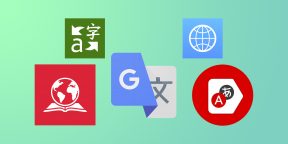
1. Google Переводчик
Google является одним из мировых лидеров в сфере обработки естественного языка. Её переводчик поддерживает 108 языков — абсолютный рекорд среди подобных программ. Во многих случаях Google Translate работает без подключения к Сети. Кроме того, он прекрасно интегрирован в систему Android: благодаря специальному виджету вы можете быстро выяснять аналоги выделенных слов в большинстве других приложений, не покидая их.
Программа переводит не только напечатанный в ней текст, но и сфотографированные или нарисованные на экране надписи. Более того, вы можете просто надиктовать приложению несколько фраз — оно распознает слова и обработает их.
Для удобства «Google Переводчик» отображает историю прошлых использований. Любые результаты работы программы можно сохранять в специальном списке, чтобы не потерять.
2. Переводчик Microsoft
Microsoft преуспела в области машинного перевода, поэтому её программа — одна из самых продвинутых на рынке. Приложение выполняет двусторонний перевод, в базе более 70 языков. С самыми популярными из них можно работать офлайн.
Фишка приложения — встроенный чат с мгновенным переводом реплик для каждого участника. Вы можете переписываться с друзьями из разных стран, а программа позаботится, чтобы все собеседники видели реплики на выбранных ими языках.
«Переводчик Microsoft» распознаёт устную речь и текст на снимках. Вы можете просматривать историю старых использований и сохранять результаты в специальном разделе программы.
3. Яндекс.Переводчик
Мощное приложение для качественного перевода с более 90 языков, которое распознаёт печатный текст, фото и голосовой ввод, а также поддерживает параллельную работу с другими программами.
«Яндекс.Переводчик» отображает словарные статьи с примерами употребления, подсказывает правила транслитерации, сохраняет историю и позволяет добавлять избранное.
Для 12 самых распространённых языков доступен офлайн‑режим. Есть поддержка Android Wear и Apple Watch, благодаря чему можно произнести незнакомое слово или фразу и просмотреть перевод на экране часов.
4. iTranslate
iTranslate использует речевые технологии Google, Apple и Microsoft. В программе есть удобный режим перевода устных бесед и таблицы спряжения английских глаголов. Версия для iOS выглядит более интересно: в ней вы найдёте клавиатуру iTranslate для быстрого применения программы в других приложениях и виджет для удобной обработки текста из буфера обмена.
Поддерживается свыше 100 языков, но в автономном режиме можно лишь переводить на английский и обратно. К вашим услугам опция сохранения истории использования.
Виджет, интерпретация веб‑страниц, клавиатура для iOS, а также офлайн‑перевод и распознавание голоса доступны только после оформления платной подписки за 172 или 349 рублей (для Android или iOS соответственно). В течение семи дней эти функции можно опробовать бесплатно.
5. ABBYY Lingvo
Это приложение от известной российской компании ABBYY представляет собой универсальную оболочку для разных словарей. Вы можете загрузить бесплатно шесть базовых офлайн‑вариантов, включая англо‑русский и русско‑английский. Сотни других — тематических, толковых и прочих для различных языков — доступны в программе как встроенные покупки. Словари составлены авторитетными мировыми издательствами.
ABBYY Lingvo умеет распознавать надписи на снимках, а iOS‑версия позволяет учить выбранные слова с помощью специальных карточек. Статьи в приложении написаны гипертекстом: нажав на любое слово, вы откроете другой, посвящённый ему материал.
Дополнительные словари распространяются по отдельности или в составе пакетов по цене от 179 рублей.
6. Language Live
Альтернативная версия предыдущей программы. В Language Live вы можете получить помощь от других пользователей во встроенной ленте вопросов и ответов. Кроме того, приложение даёт полный доступ к 110 офлайн‑словарям для 12 языков и наборам словарных карточек в рамках платной подписки за 199 рублей в месяц. Есть как переводные, так и одноязычные словари. Создавать свои карточки и пользоваться базовыми онлайн‑справочниками можно бесплатно.
7. Reverso
Reverso — это простой словарь английского языка и по совместительству контекстный переводчик. Программа великолепно справляется с короткими фразами. Она интерпретирует не каждое слово отдельно, а весь фрагмент текста целиком, сохраняя его смысл. Для этого приложение использует уже готовые переводы, выполненные не машинами, а живыми людьми.
Reverso сканирует официальные документы, субтитры фильмов и прочие мультиязычные материалы, опубликованные в интернете. Как только система находит в них введённую вами фразу, она тут же отображает её перевод из другой языковой версии этого же текста. Программа выводит разные варианты интерпретации из нескольких источников с контекстом.
Приложение поддерживает 12 языков. Без подключения к Сети работает в упрощённом режиме, только с самыми популярными словосочетаниями.
Оформив подписку за 299 рублей в месяц, вы получите доступ к истории использования, будете видеть больше вариантов перевода слов или фраз, а также уберёте рекламу.
8. Мультитран
Переводной онлайн‑словарь, который пополняется сообществом пользователей. Приложение для iOS поддерживает восемь языков, версия для Android — 17, включая русский, английский, испанский и немецкий. Главная особенность «Мультитрана» в том, что в базе словаря есть огромное количество лексем из научной, технической и других ниш.
Приложение показывает рекламу. Купив платную версию за 279 рублей, вы избавитесь от объявлений, а если у вас iOS, то также разблокируете историю переводов, закладки и примеры употребления слов.
9. Merriam‑Webster Dictionary
Приложение известного словаря английского языка, которое вмещает сотни тысяч статей. Вы можете быстро переключаться между режимами словаря и тезауруса. В первом программа показывает максимум примеров употребления и толкований. А во втором вы увидите больше антонимов, синонимов и связанных слов.
Вся информация доступна офлайн. Кроме того, в программе есть множество тестов и игр для проверки словарного запаса.
На фоне конкурентов Merriam‑Webster Dictionary выделяется стильным и удобным интерфейсом. Кроме того, приложение не навязывает встроенных покупок и не накладывает ограничений. Полная версия доступна бесплатно с рекламой, а стоимость подписки для её отключения составляет всего 229 рублей в год. К тому же объявления не отображаются без подключения к Сети.
10. Urban Dictionary
Специализированный словарь, который станет вашим путеводителем по актуальным трендам англоязычного сленга. Urban Dictionary даёт развёрнутые определения отдельных слов и фраз с примерами употребления, а также пояснениями относительно специфики использования.
Словарь наполняют и редактируют волонтёры. По количеству оценок, которую может оставить любой пользователь, легко понять, насколько информация объективна. Помимо сленга доступны определения и обычных слов. Есть перекрёстные ссылки, а также полезные фишки вроде подсказок в поиске и опции «Слово дня», позволяющей непринуждённо расширять свой кругозор.
Urban Dictionary полностью бесплатен и не содержит рекламы.
11. PROMT.One
Многофункциональный помощник полиглота, который включает в себя переводчик, работающий как онлайн, так и без интернета, а ещё словарь с транскрипцией и разговорники по самым разным темам. За счёт алгоритмов нейросетей обеспечивается быстрая интерпретация текстов и естественно звучащее произношение.
PROMT.One поддерживает голосовой ввод и импорт из других приложений, умеет обрабатывать информацию с фото и из СМС, а ещё позволяет получать мгновенные переводы благодаря виджету и версии для Apple Watch.
В онлайн‑режиме приложение работает бесплатно, но с рекламой. Подписка за 149 рублей в месяц убирает объявления и позволяет пользоваться программой без интернета.
12. Papago
Удобное приложение популярного сервиса машинного перевода, которое поддерживает множество языков, хотя ориентировано в большей степени на азиатские диалекты и корейский. В основе Papago лежат нейросетевые алгоритмы, благодаря чему точность результатов постоянно улучшается.
Papago понимает слова на фото, распознаёт аудио и рукописный текст, позволяет копировать фразы из других приложений. Можно использовать синхронный перевод, делая вашу речь понятной для собеседника, а также обрабатывать целые сайты, просто вводя их URL.
Приложение распространяется бесплатно и без рекламы.
Этот материал впервые был опубликован в октябре 2017 года. В январе 2022‑го мы обновили текст.
Читайте также 📒📕📗
- 6 отличных приложений для общения с носителями иностранного языка
- Как настроить автоматический перевод в мобильных браузерах
- 4 расширения Chrome, которые мгновенно переводят выделенный текст
- 11 советов для тех, кто учит иностранный язык самостоятельно
- 13 браузерных расширений для изучения иностранных языков
Для перевода с одного языка на другой можно использовать обычный текстовой переводчик, однако удобнее установить на телефон специальную программу для голосового перевода, которая умеет распознавать человеческую речь и тем самым экономит ваше время. В этой статье мы рассмотрим мобильные программы-переводчики по голосу и узнаем, какими функциями они обладают. Начнем с менее популярных и закончим самыми известными.
Содержание
- Translate Voice или Talkao
- SayHi Translate
- Переводчик Майкрософт
- iTranslate
- Day Translations
- Google Translate
- Яндекс переводчик
- Заключение
Translate Voice или Talkao

Голосовой переводчик Talkao — платное приложение, которое также имеет бесплатную версию c рекламой. Его интерфейс частично русифицирован.
Функции приложения:
- текстовой перевод — свыше 80 языков;
- голосовой перевод — 44 языка;
- исправление орфографии;
- сохранение истории последних переводов;
- возможность отправить переведенный текст по почте, поделиться им в социальных сетях или загрузить в облачный сервис;
- словарь синонимов.
Talkao имеет раздел «Translate Academy», где собраны часто используемые фразы на разные темы, которые можно переводить на множество языков.

Чтобы воспользоваться голосовым переводчиком Talkao, сделайте следующее:
- Перейдите в раздел, показанный на скриншоте ниже.
- Выберите направление перевода.
- Нажмите на иконку с изображением микрофона и начните диктовать текст.

Пробную версию Translate Voice можно использовать в течение 3-х дней, после чего придется купить годовую подписку. Тарифы варьируются от $0.99 до $245.99.
Для установки Translate Voice требуется версия Андроид 4.1 и выше.
SayHi Translate

SayHi — бесплатный голосовой переводчик от Amazon, в котором нет рекламы. Отличается простотой и высокой точностью переведенного текста. К его недостаткам можно отнести только то, что он не работает без подключения к Интернету даже в обычном — текстовом режиме.
Функции приложения:
- поддержка свыше 50 языков;
- настройка скорости распознавания речи;
- русскоязычный интерфейс;
- распознавание некоторых диалектов;
- возможность отправить готовый перевод по электронной почте, SMS или загрузить в Facebook и Twitter.
SayHi постоянно обновляется, пополняет языковую коллекцию и обогащается функциями. Качество его работы совершенствуется от версии к версии, однако загрузку словарей для автономного использования он не поддерживает.
Чтобы перевести текст по голосу в SayHi, сделайте следующее:
- Установите направление перевода.
- Нажмите на иконку с изображением микрофона и начните диктовать текст.

Для установки SayHi нужна версия Андроид 4.4 и выше.
Переводчик Майкрософт

Компания Майкрософт имеет свой вариант бесплатного приложения для голосового перевода — Microsoft Translator. Помимо аудио, оно умеет распознавать и переводить текст с картинок и захваченных изображений с камеры. Есть в нем и обычный текстовой переводчик.
Функции приложения:
- поддержка более 70 языков;
- перевод с фото, напрямую с камеры телефона, из контекстного меню;
- загрузка словарей;
- разговорный режим (режим бесед) для общения с одним или несколькими людьми;
- создание отдельных бесед с синхронным переводом;
- руководства по правильному произношению;
- установка ПИН-кода на включение программы.
В Microsoft Translator можно создавать беседы для голосового общения. Качество переведенного текста настолько хорошее, что позволяет без особых затруднений разговаривать с иностранцами в реальном времени.

Чтобы запустить функцию голосового перевода в Microsoft Translator, проделайте следующее:
- Установите направление.
- Коснитесь иконки микрофона и начните говорить.

Для установки Microsoft Translator нужен телефон с ОС Андроид версии 5.0 и выше.
iTranslate

Переводчик iTranslate, пожалуй, главный конкурент Google Translate, так как имеет почти такой же богатый функционал. Кроме работы с аудио, он распознает текст на фотографиях и поддерживает автономные словари, дающие возможность переводить без подключения к Интернету. Однако эти функции доступны только в платной версии.
Возможности приложения:
- поддержка более 100 языков; кроме привычных английского, немецкого, французского, итальянского, испанского и т.д., здесь присутствуют китайский, корейский и другие восточные языки.
- автономный режим перевода более чем на 40 языках;
- озвучивание текста на выбор мужским или женским голосом;
- различение диалектов;
- встроенный словарь и тезаурус;
- транслитерация, совместное использование, функция избранного и история переводов;
- перевод с камеры телефона;
В iTranslate есть раздел с часто используемыми фразами, которые могут понадобиться в общении с иностранцами.

Переведенный текст можно отправить по почте или в виде СМС на телефон.
В бесплатной версии программы есть ограничение на объем переводимого материала. Чтобы его убрать, придется купить премиум-подписку. Кроме того, бесплатная версия не поддерживает захват текста с камеры и фото, а также не работает без подключения к Интернету.
Чтобы выполнить звуковой перевод в iTranslate, сделайте следующее:
- Выберите направление.
- Нажмите на иконку с изображением микрофона и начните говорить.

Цены на различные опции программы варьируются от $2.99 — $43.99 долларов США.
Day Translations

Программа Day Translations распространяется бесплатно, но имеет и платную премиум-версию. Ее интеллектуальная система перевода способна учитывать тематику и смысл текста.
Функции приложения:
- поддержка более 100 языков, из них 20 — прямого голосового перевода;
- перевод текста с картинок и видео;
- непосредственно из приложения можно заказать перевод специалисту.
Приложение наделено функцией воспроизведения отдельных слов и фраз с правильным произношением, что полезно при изучении языков. Как утверждают разработчики, перед тем, как перевод выдается пользователю, он проходит несколько степеней проверки на ошибки. В арсенале программы есть список часто используемых фраз и выражений.
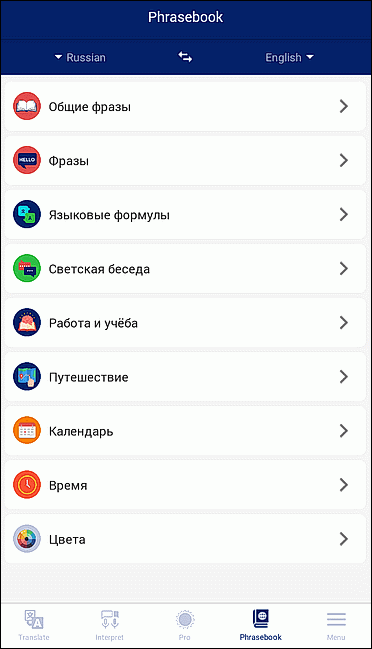
Day Translations особенно хорошо справляется с текстами специфических тематик, например, рабочих и учебных. Это его главное преимущество перед конкурентами, большинство которых «заточены» на общеупотребительные фразы.
Бесплатная версия программы ограничивает перевод 30-ю тысячами символов в день.
Чтобы перевести текст по голосу в Day Translations, сделайте следующее:
- Выберите языки и установите направление.
- Нажмите на иконку с изображением микрофона и начните диктовать текст.
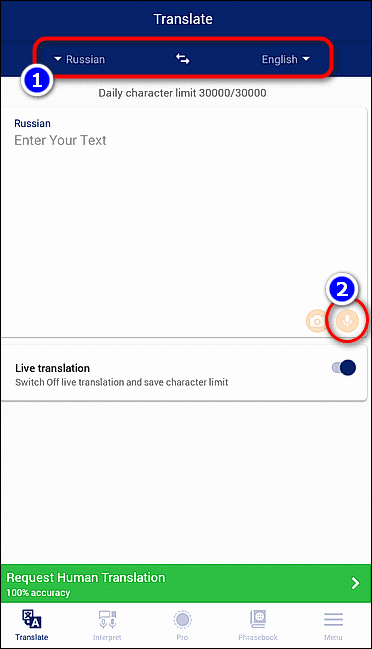
Для работы с Day Translations нужен телефон с ОС Андроид версии 4.4 и выше.
Google Translate

Компания Google преуспела не только в развитии своей поисковой системы, но и создала, пожалуй, самый признанный в мире переводчик, который воспринимает голос, печатный текст, а также текст на фотографиях на более чем 100 языках. Google Translate распознает речь даже при низким качеством звука и в большинстве случаев выдает правильный перевод.
Если предварительно загрузить словари, в текстовом режиме Google Translate работает автономно, но для голосового переводчика всегда нужен доступ в Интернет.
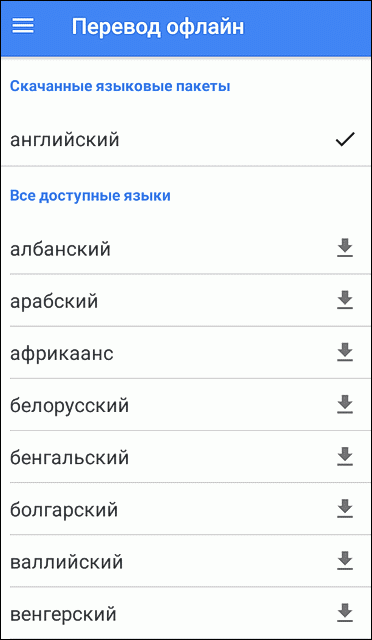
Функции приложения:
- текстовой перевод на 103 языка, без подключения к интернету — на 59;
- мгновенный перевод захваченного изображения с камеры на 88 языков, текста на фото — на 50;
- прямой голосовой перевод на 43 языка;
- распознавание рукописного текста на 95 языках;
- сохранение переведенных слов и фраз для дальнейшего использования;
- синхронизация между устройствами.
Голосовой перевод Google Translate работает в двух режимах. В первом вы произносите фразу, программа ее распознает и выдает переведенный текст, который впоследствии можно озвучить, нажав соответствующую кнопку. Второй режим отличается от первого тем, что озвучивает переведенное сразу, однако он поддерживает не все диалекты.
Чтобы выполнить голосовой перевод в Google Translate, сделайте следующее:
- Переключите программу в режим разговора.
- Установите направление перевода.
- Нажмите на иконку с изображением микрофона и начните диктовать текст.
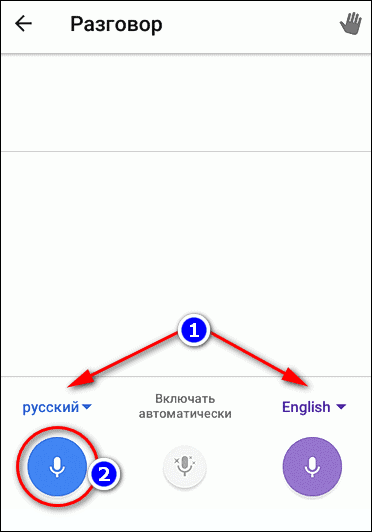
Яндекс переводчик

Сервис от Яндекс лучше всего справляется с голосовым переводом на русский и обратно. Можно сказать, что для «великого и могучего» это самый подходящий вариант. По количеству поддерживаемых языков Яндекс немного уступает Гуглу, но и в нем присутствуют все самые распространенные направления.
Функции приложения:
- поддержка 90 языков в онлайн-режиме;
- показ примеров использования слов;
- визуальное распознавание текста с фото или камеры на 12 языках;
- перевод сайтов;
- автоматическое определение диалекта введенной фразы и предиктивный набор текста;
- история переводов;
- возможность установки на часы Android Wear.
Для работы Яндекс-переводчика без подключения к сети придется заранее скачать на устройство словари, которые, однако, существуют не для всех языков.
Сервис умеет автоматически переключать направление перевода в зависимости от того, на каком языке вы вводите текст.
Чтобы выполнить голосовой перевод с помощью Яндекс, сделайте следующее:
- Переведите программу в режим диалога.

- Установите направление, нажав стрелку.
- Коснитесь иконки с изображением флага и начните диктовать текст.

Приложение можно установить на телефон с ОС Андроид 5.0 и выше.
Заключение

Итак, для перевода с русского на другие языки и обратно мы рекомендуем использовать программу от Яндекса, поскольку нашу речь она понимает лучше всего. Для переводов c/на остальные языки целесообразнее использовать Гугл переводчик и iTranslate. А для специфических текстов и терминов — Day Translations.
Важно отметить и особенность всех голосовых переводчиков: для повышения точности результата лучше диктовать текст фразами из 5-7 слов. Это нужно для того, чтобы приложение уловило смысл текста и выбрало наиболее подходящие формулировки.
На этом обзор голосовых переводчиков подошел к концу. Надеемся, что информация будет вам полезна.
Обложка: Яндекс.Переводчик
Как путешествовать по миру, если не знаешь английский? Очень просто – скачайте себе переводчик без интернета. Программу, которая будет расшифровывать иностранные слова и выражения бесплатно и в offline-режиме. Главное – заранее загрузить нужные языковые пакеты. Сделать это можно в интерфейсе самой программы – в статье покажу как.
Единственное, что нужно помнить: в автономном режиме урезан функционал. То есть доступны будут только основные опции – перевод напечатанного текста и фотографий.
Содержание
- Google Translate
- Яндекс Переводчик
- Microsoft Translator
- Apple Translate
- Naver Papago
Google Translate
При отключенном интернете Google Translate (Android, iOS) сможет перевести текст, введенный в поле, и фотографию.

В последнем случае можно предоставить готовый снимок либо навести камеру на непонятный вам текст.

Также разрешается отсканировать лист бумаги в режиме реального времени и выделить текст для дальнейшего перевода.

«Ввести» текст голосом при выключенном интернете не получится. В этом будет сложность. Вам на слух придется самостоятельно напечатать текст в телефоне. Либо попросить своего собеседника это сделать. Тем не менее, уже напечатанный и переведенный текст можно воспроизвести с помощью робота – удобно, если не знаете, как произносятся слова.

Еще две функции, которые доступны в только в онлайн-режиме: «Рукописный ввод» и «Разговор» (когда сервис последовательно переводит устную речь каждого из собеседников, слушая звук с микрофона).

С помощью рукописного ввода можно «рисовать» слова прямо на экране – программа будет распознавать текст и печатать его самостоятельно.

Вне зависимости офлайн вы или онлайн, сможете добавлять переведенные фразы в «Избранное» (иконка в виде звездочки) и смотреть историю переводов. Программа автоматически распознает язык, поддерживает 55 языковых пакетов в режиме без интернета.
Чтобы офлайн-функции работали, скачайте нужные вам пакета. Как это сделать в Google Translate:
- Тапните по аватарке справа вверху.

- Зайдите в раздел «Скачанные языковые пакеты».

- По умолчанию будет установлен только английский. Необходимо найти и скачать второй, третий и последующие языки – те, что нужны конкретно вам. Пролистайте список.

- Скорее всего, вы будете искать русский, поэтому его и загрузим. Кликните по соответствующей иконке в виде стрелки. Подтвердите скачивание. Подождите, пока оно завершится. После этого можете отключить интернет на телефоне и проверить, работают ли функции, о которых я рассказала выше.

Яндекс Переводчик
У Яндекс Переводчика (Андроид, iOS) почти те же ограничения в офлайн-версии, что и у Гугла. Но есть одно отличие – здесь можно вводить текст голосом даже при отключенном интернете. Программа распознает слова – ваши и вашего собеседника. То есть не нужно будет вручную печатать все предложения.

Режим диалога, к сожалению, так же недоступен.

Переводить картинки без интернета можно. После обработки на фото появится кнопка для переключения между оригинальным и расшифрованным текстом.

Перевод при наведении камеры на бумагу тоже работает. Можно выбрать для обработки весь текст или какое-то одно слово.

У Яндекс Переводчика больше опций, чем у Google Translate:
- Перевод сайтов. Нужно только предоставить ссылку на него.

- Быстрый перевод. Приложение может работать поверх других программ – расшифровывать текст в других окнах с помощью плавающего виджета.

- Добавление незнакомой лексики в «Избранное». Создание личных подборок.

- Отработка сохраненных слов для запоминания. Программа будет показывать карточки, а вам нужно будет честно ответить – помните ли вы это слово. Если нет, приложение будет вам чаще показывать эту лексическую единицу.

- Темная и светлая тема интерфейса.
Яндекс Переводчик тоже самостоятельно определяет язык текста. Всего их поддерживает 95 в офлайн-режиме, из них 26 доступны для перевода на русский.
Как скачать языковой пакет для офлайн-работы:
- Тапните по аватарке справа вверху.

- В меню выберите «Скачать офлайн-перевод».

- Введите название первого языка в поисковое поле и запустите скачивание нужного пакета.

- Когда пара языков загрузится, включите «Офлайн-режим» в меню.

Microsoft Translator
Microsoft Translator (Андроид, iOS) поддерживает 47 языков в офлайн-режиме и более 70 онлайн. Без интернета работает текстовый ввод слов и перевод фотографий. Речь распознается только онлайн. Режим разговора, воспроизведение слов роботом тоже недоступно.

Переведенный текст располагается поверх только что снятого фото. Его можно скопировать в буфер обмена.

Если у вас есть готовый снимок для анализа, вы тоже можете загрузить его в сервис – программа все переведет. Для этого зайдите в галерею в режиме «Камера».

Все расшифровки сохраняются в истории. Если не хотите, чтобы какая-то запись пропала из списка, сохраните ее с помощью канцелярской кнопки-гвоздика. Тогда она попадет во вторую вкладку «Закрепленные».

Полезная функция программы, которой нет в других переводчикам – встроенный разговорник. Это коллекция часто встречающихся фраз и предложений на разные темы: путешествия и указания, проживание в отеле, питание, время и даты, технологии, здоровье, чрезвычайные ситуации. В общем все, что нужно туристу. Работает функция и без интернета.

Любое предложение из разговорника можно добавить в папку «Избранное» с помощью звездочки или скопировать в буфер обмена.

Как скачать языковой пакет для работы офлайн:
- Нажмите на три точки справа вверху на главном экране. Выберите «Языки для автономной работы».

- По умолчанию в скачанных пакетах будет только английский. В списке ниже найдите второй язык для загрузки.

- Нажмите на иконку в виде стрелки. При необходимости поставьте галочку, чтобы загрузка всегда происходила через Wi-Fi, а не мобильный интернет. Подтвердите скачивание.

- Подождите, пока завершится загрузка. Она займет некоторое время – сколько именно, зависит от веса пакета и вашей скорости интернета.
Apple Translate
Если у вас Айфон в iOS 14 и выше, устанавливать дополнительные программы не нужно. В вашу систему уже встроен переводчик, который может работать офлайн. Чтобы скачать языковой пакет, нажмите на языковую панель вверху и прокрутите список вниз. Нажмите «Языки, доступные офлайн», выберите нужные конкретно вам и загрузите себе на устройство.

У приложений пока что не такой широкий функционал, как у сторонних программ. Тем не менее, напечатанный вручную текст сервис переведет и в автономном режиме. Есть режим разговора, голосовой ввод, но работают функции только при подключении к интернету.

Всего поддерживается 11 языков. Есть раздел «Избранное», словарь с примерами использования слов и выражений.

Naver Papago
Naver Papago (Андроид, iOS) работает только с азиатской группой: китайским, японским и корейским. Переводит слова с английского на указанные языки и наоборот.

В автономном режиме доступен только печатный ввод текста. Перевод речи, диалога и даже картинок не поддерживается без интернета.

Из дополнительных функций:
- Разговорник на разные темы (общие темы вроде приветствия, поздравлений, погоды; шоппинг; путешествия; развлечения; медицинская помощь и т. д.).
- Карточки для тренировки фраз.
- Перевод сайта по ссылке.
- Виджет для обработки текста в окнах других приложений (функция «Papago Mini»).
- Раздел с избранными выражениями (можно помечать тегами для удобного поиска в дальнейшем).
- История записей.
Как скачать языковой пакет для автономной работы:
- Тапните по трем линиям слева вверху. В меню выберите «Офлайн-перевод».

- Раскройте языковую базу.

- Нажмите на стрелку рядом с нужной парой.

- Подтвердите скачивание.

***
Если вам нужен голосовой ввод текста без интернета, установите Яндекс Переводчик. Программа поддерживает множество языков – ваш в списке точно найдется. Кроме этого, в приложении можно учить иностранные слова, создавать личные подборки выражений, переводить сайты, включать виджет для быстрой расшифровки текста в других программах.
Если вам не нужен широкий функционал, можете взять Google или Microsoft Translate. В последнем дополнительно есть разговорник на разные темы. Для азиатской группы языков отлично подойдет Naver Papago. А если у вас iOS 14 и выше, дополнительные программы и вовсе не нужны – в вашу систему уже встроен переводчик.
Обложка: Pxhere
Thanks to apps like Google Translate, it’s easier than ever to communicate with people who don’t speak your native tongue. With support for more than 100 languages, this powerful app is indispensable for travel and for any time you need to communicate with someone who doesn’t speak your language. At Google I/O 2022, the company announced support for 24 additional languages to bring the total to 133.
You’ll get the most out of this powerful app if you know how to use its major features. We share the tips and tricks you’ll need to master Google Translate.
Contents
- How to translate text
- Install the text-to-speech app
- Additional input and output options
- How to share translations
- How to translate offline
- How to use the real-time camera or upload a photo
- How to translate handwriting
- How to use conversation mode
- How to use Tap to Translate
- How to build a personalized phrasebook
- How to use Google Translate as a dictionary
As one of the best language translation apps around, Google Translate offers a lot of handy features and is available for Android and iOS. Here’s everything it can do and the number of languages currently supported for each feature:
- Text translations: Type in text (108 languages).
- Offline translations: Type in text offline (59 languages).
- Instant camera translations: Camera translates in real time (94 languages).
- Photos: Take a photo and upload it for more accurate translation (90 languages).
- Conversations: Real-time, two-way conversation (70 languages).
- Handwriting: Draw text and characters on-screen (96 languages).
- Phrasebook: Save translated words and phrases.
- Tap to Translate: Tap to copy text in any app and translation pops up.
How to translate text
By far, the most common use for the Google Translate app is to translate text that you can type in. This is why the app defaults to the text translation screen. Once you open the app, it is fairly easy to use. The top-left corner is the language you are translating from, and on the right is the language you are translating to.
The app identifies your recently used languages automatically, but you can tap on either language to get a drop-down list of other choices.
Step 1: To begin translation, tap in the text box to bring up the virtual keyboard, and type in the word or phrase that you would like to translate.
The app will translate it as you type. It might suggest another phrase if it thinks you have mistyped, and you can just tap that if it is what you are looking for.

Step 2: You’ll also see a small speaker icon on the lefthand side of every translation. Tap it and your device will speak the translation aloud. This can be incredibly useful when you are unsure of pronunciations.
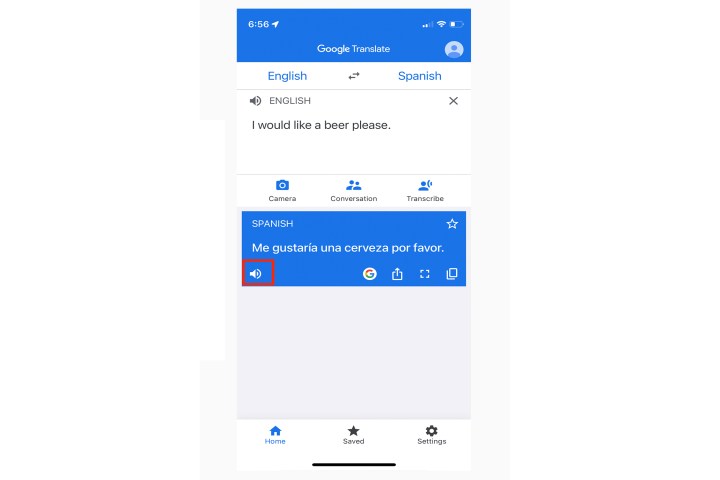
Install the text-to-speech app
If you don’t have the text-to-speech option, then you may need to install Speech Services by Google.
Once installed, ensure you select Google Text-to-Speech Engine for this to work. Here’s how to do that using Android 10.
Step 1: Open Settings, and tap on System.

Step 2: Tap Language and keyboard.

Step 3: Tap Text-to-speech output.

Step 4: Tap Preferred engine and make sure it’s designated as Speech Services by Google.

Additional input and output options
There are several additional options at the bottom of the text box. These allow you to switch to the camera for real-time translations or to take photos to upload, open conversation mode, or turn on voice to speak your required phrase or word instead of typing it.

How to share translations
With every translation the app returns, you have a couple of icons beneath the translated text. You can get more information via Google, copy it to your clipboard to paste elsewhere, share it via Messages, Bluetooth, or other apps, or view the translation full screen.

How to translate offline
While Google Translate works best when online, you can use it to translate 59 languages without an internet connection. Be sure to download the relevant language packs first.
Step 1: At the bottom of the main screen, tap Settings and then Offline translation.

Step 2: Tap Add a language.

Step 3: Choose from the list of available languages.

How to use the real-time camera or upload a photo
Google Translate has a real-time translation feature that uses your phone camera to help you translate a sign, menu, or other written text.
Step 1: Open the Google Translate app and tap the Camera icon.

Step 2: Select the language you want to translate and point the camera at the text you want to be translated. The app uses Google Lens to find and translate the text it sees from the first language to the second. Use the Camera shutter button to take a picture of the translation.

Step 3: Once the text you want to be translated is on screen, you can select parts of the text or listen to an audio translation.

Step 4: You can also send specifically selected text back to the home screen.

How to translate handwriting
You don’t have to rely on type all the time. Google Translate can also work with your finger-generated scrawl.
If you have a stylus or a phone like the Galaxy Note, handwriting may be easier, but you can use your finger if you must.
Step 1: From the Google Translate home screen, tap the Pen icon and a panel pops up where you can try handwriting whatever you want to be translated. This doesn’t work well for every language.

Step 2: Use your finger or a stylus to write a word or phrase.

Step 3: Google Translate immediately interprets your scribble and places its translation at the top. Your handwritten input disappears.

How to use conversation mode
The Google Translate app offers a conversation mode that is a godsend for travelers. It lets you talk into your phone in your own language while the listener hears the translated version of what you say in their language.
Say an English-speaking person is traveling in Spain or Mexico and needs to talk to someone who understands only Spanish, all you need to do is open conversation mode and speak in English, and the listener hears a translated version of your message in Spanish.
When he replies to your message in Spanish, the app does a reverse translation so you can hear the response in English.
Step 1: Tap the Conversation icon in Google Translate, and select the language you wish to translate to.

Step 2: At the bottom, you’ll see a microphone symbol next to each language. Tap it to speak into the mic, and you can take turns speaking and watching the app translate your speech to converse with your companion in their own language.

Step 3: The arrow notation lets your companion read a message on your phone that alerts them that you are using Google Translate to speak with them.

Step 4: Be sure to choose the correct language.

How to use Tap to Translate
Tap to Translate is a nifty feature that lets you translate text from any app on your phone screen to a language you understand. This is useful if you come across a message — say, on your web browser — in a language you do not understand and need a quick way to translate it and possibly reply in that language.
Note that this works only with apps where you can select text. It does not work with images.
Step 1: Open the app from which you want the text translated and highlight the relevant text by dragging your finger to select it. Then, tap Copy.
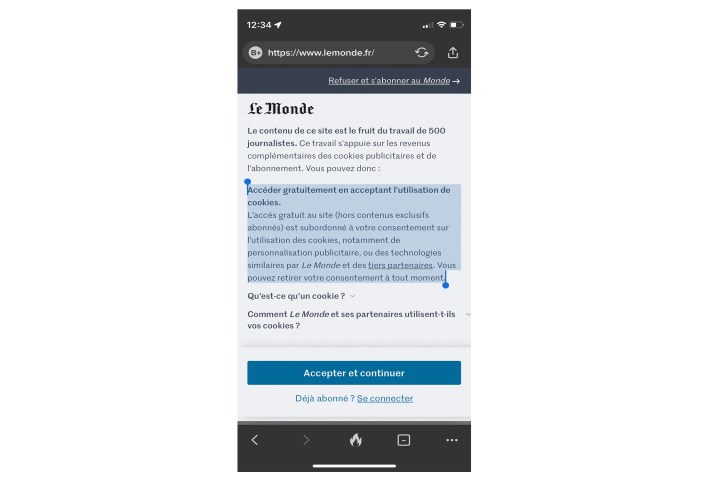
Step 2: Long-press on the Google Translate app icon so that the Tap to Translate menu options appear, and tap Paste and translate.
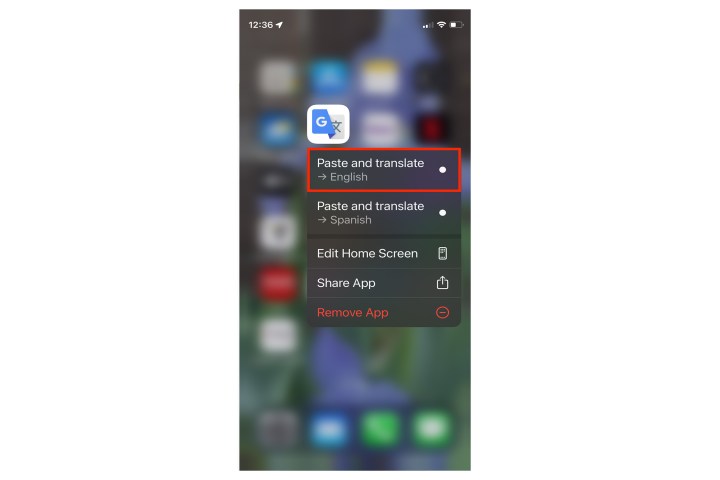
Step 3: Google Translate then shows you the original text and the translation.

How to build a personalized phrasebook
If you find yourself using select words or phrases repeatedly, it might be a good idea to save them for future use — and access them quickly. That is the purpose of the Phrasebook option. Here’s how to save a translated word or sentence.
Step 1: Open the translation screen on Google Translate and type in the text you need to be translated. Once the translated text appears, tap the Go button at the bottom-right of the virtual keyboard.

Step 2: You will see your phrase with a star next to it. Tap the Star to turn it yellow. A yellow star means it is saved and can be used over and over again.

Step 3: To see all your saved phrases, tap the Home button at the bottom-left or the middle Saved star button. The home button lists your saved phrases right underneath the text input box. The Phrasebook tab on the Saved page lists all of your saved phrases and words.

How to use Google Translate as a dictionary
Turns out, Google Translate can also function as a very capable dictionary. No matter your primary language, you can use Google Translate to define any word you want.
Step 1: Select the same language for both text boxes and type a word into the translation box. Note that in English, you would choose the Detect language for your input and English as your output.

Step 2: Tap the Arrow, and on the next pane, Google will give its best shot at explaining the word in the first box.


Today’s tech news, curated and condensed for your inbox
Check your inbox!
Please provide a valid email address to continue.
This email address is currently on file. If you are not receiving newsletters, please check your spam folder.
Sorry, an error occurred during subscription. Please try again later.
Editors’ Recommendations
-
The best Samsung phones in 2023: our 8 favorite Galaxy phones
-
Samsung Galaxy S23: release date, specs, price, rumors, and news
-
How your smartphone could replace a professional camera in 2023
-
The best tablets in 2023: which should you buy?
-
Strap a Fitbit to your wrist on the cheap with these deals — from $80
